分类
通常家里拉的电信或者网通的网线通常都称之为adsl上网,我们习惯称为adsl拨号上网。ADSL的优点在于它可以与普通电话共存于一条电话线上,在一条普通电话线上接听、拨打电话的同时进行ADSL传输而又互不影响。很多在对于在win7系统中建立ADSL宽带连接,不是很清楚,其实如果你懂得在xp系统下建立ADSL宽带连接,那你也应该能在win7系统下轻松完成这个设置。
在win7系统建立ADSL宽带连接,只需要简单的几个步骤就可以完成,下面一起来看看吧!
1、首先建立宽带连接,就跟在XP系统是一样的,在“网络”右键属性或“IE” “连接”的Internet选项中都可以建立.
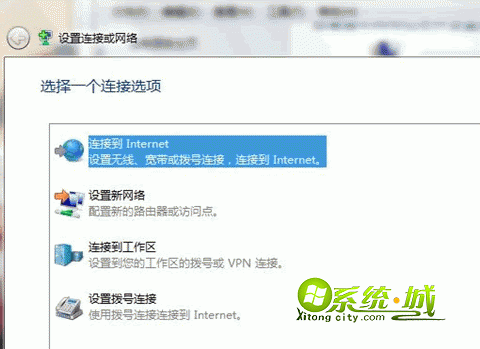
2、接着就打开interner选项窗口
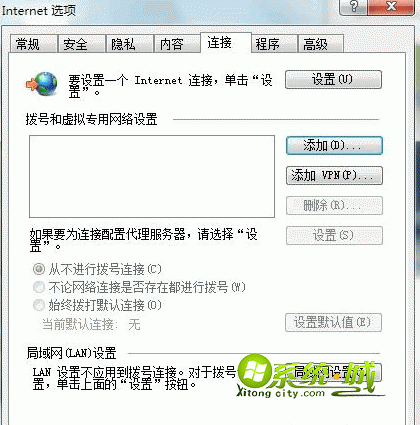
3、点击网络邻居的“连接到Internet”或IE的Internet选项“添加”你便看到下图;
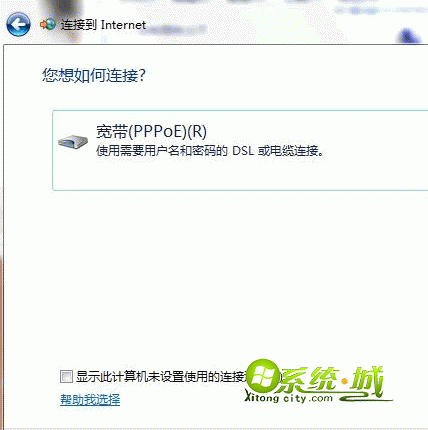
4、点击 宽带(PPPoE)(R)
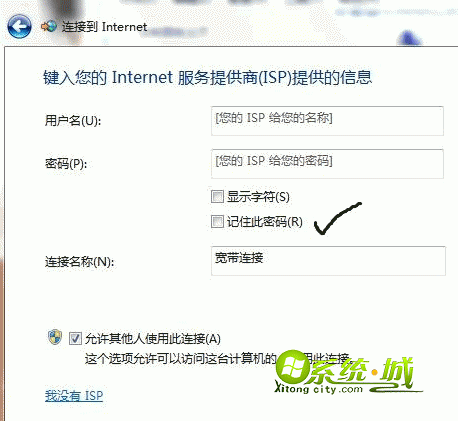
如果你这时填入用户名和密码最好钩上"记得此密码"
到这里建立连接已经完成了,你点击连接就可以连接到ADSL网络了。
5、还记得在XP系统的时候,还有最后一步就是在桌面建立一个宽带连接快捷方式,然而在win7却没有了。我们想要在桌面快速连接,就要自己建立一个了。当然你可以在桌面右下角的网络图标点左键;
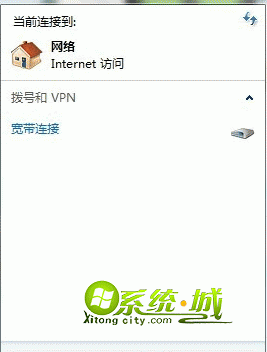
到这里你就可以看到宽带连接了。
6、你可以在“网络”右键属性
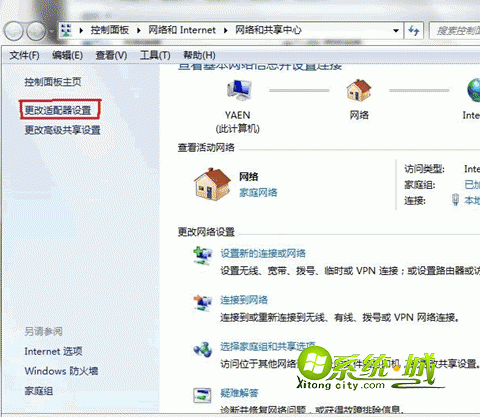
7、进入左上角“更改适配器设置”
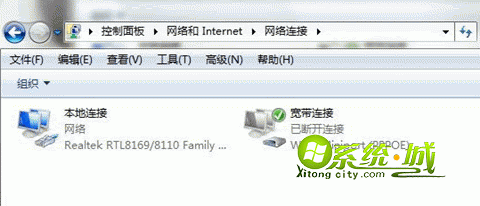
在这里我们就可以看到宽带连接,你可以直接鼠标按住左键或右键都可以把拉拽它到桌面,这样子快捷方式就创建成功了。
热门教程
网友评论